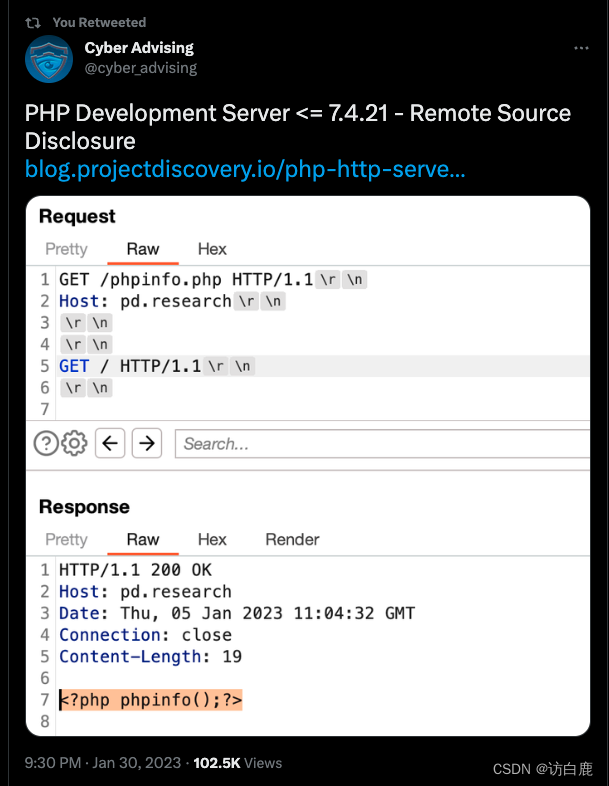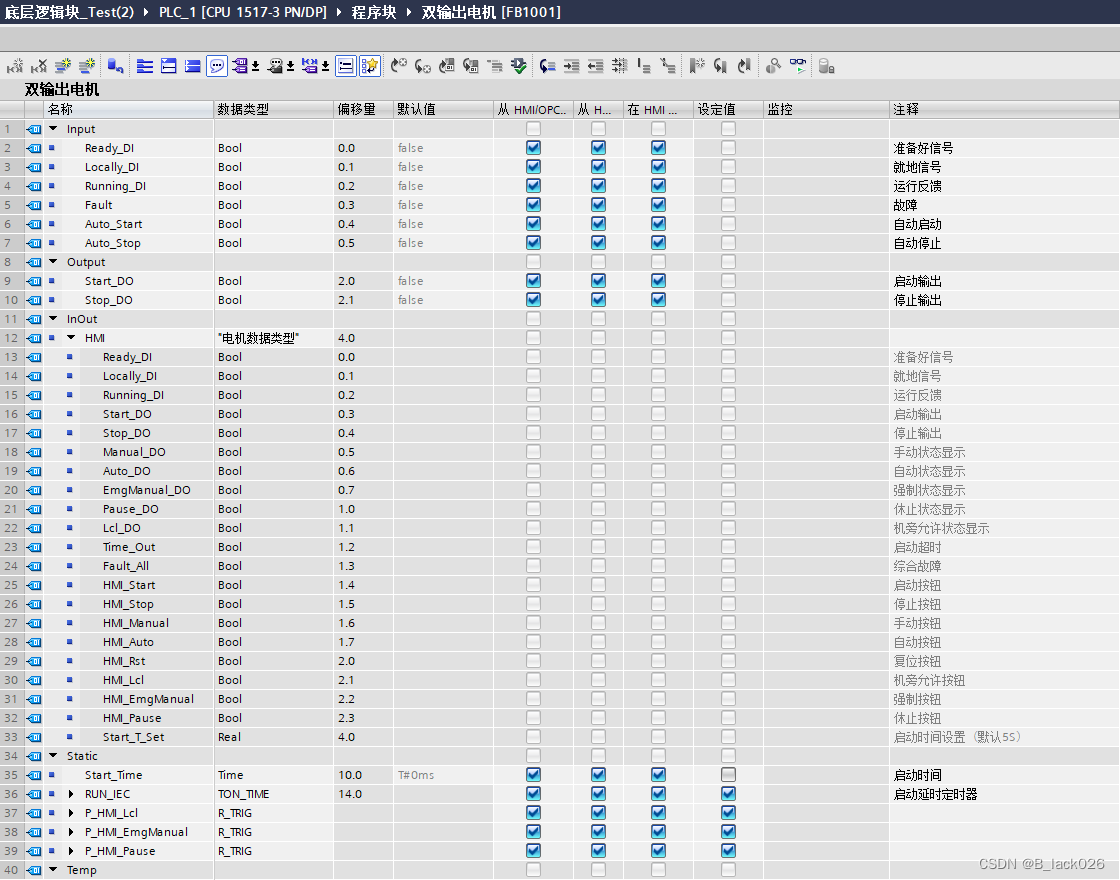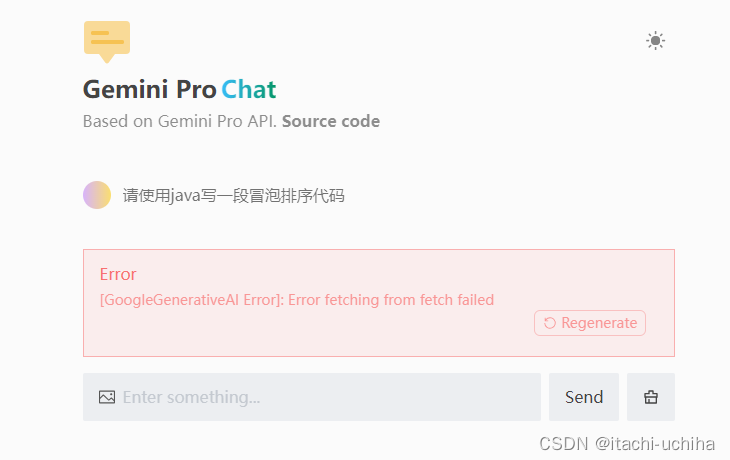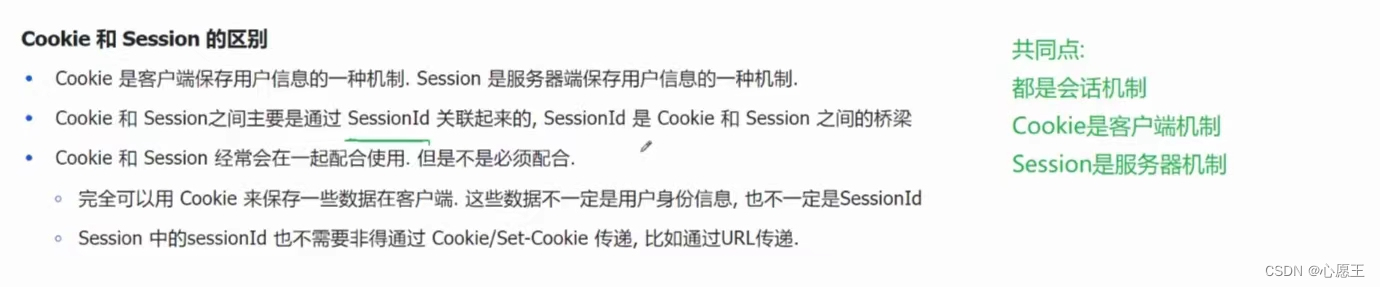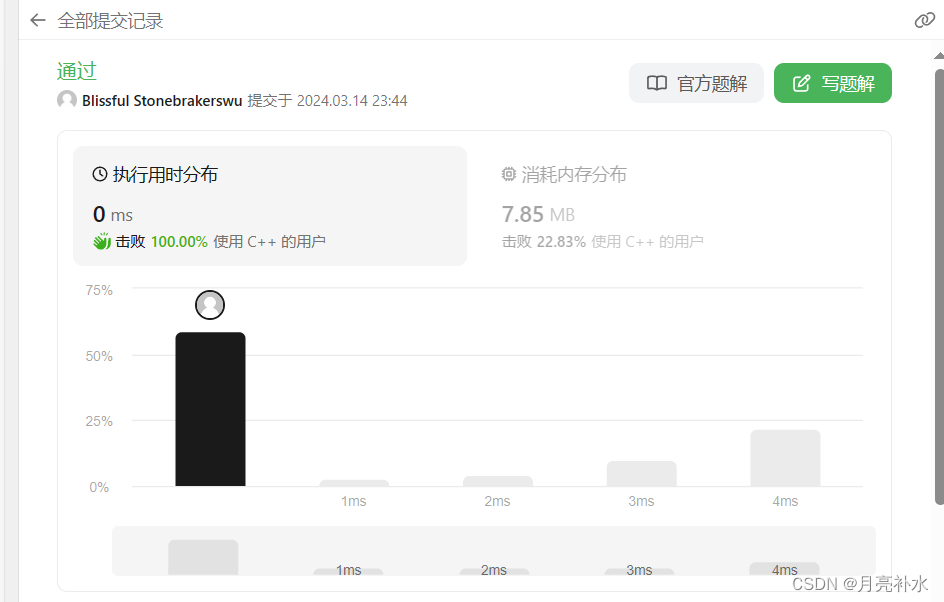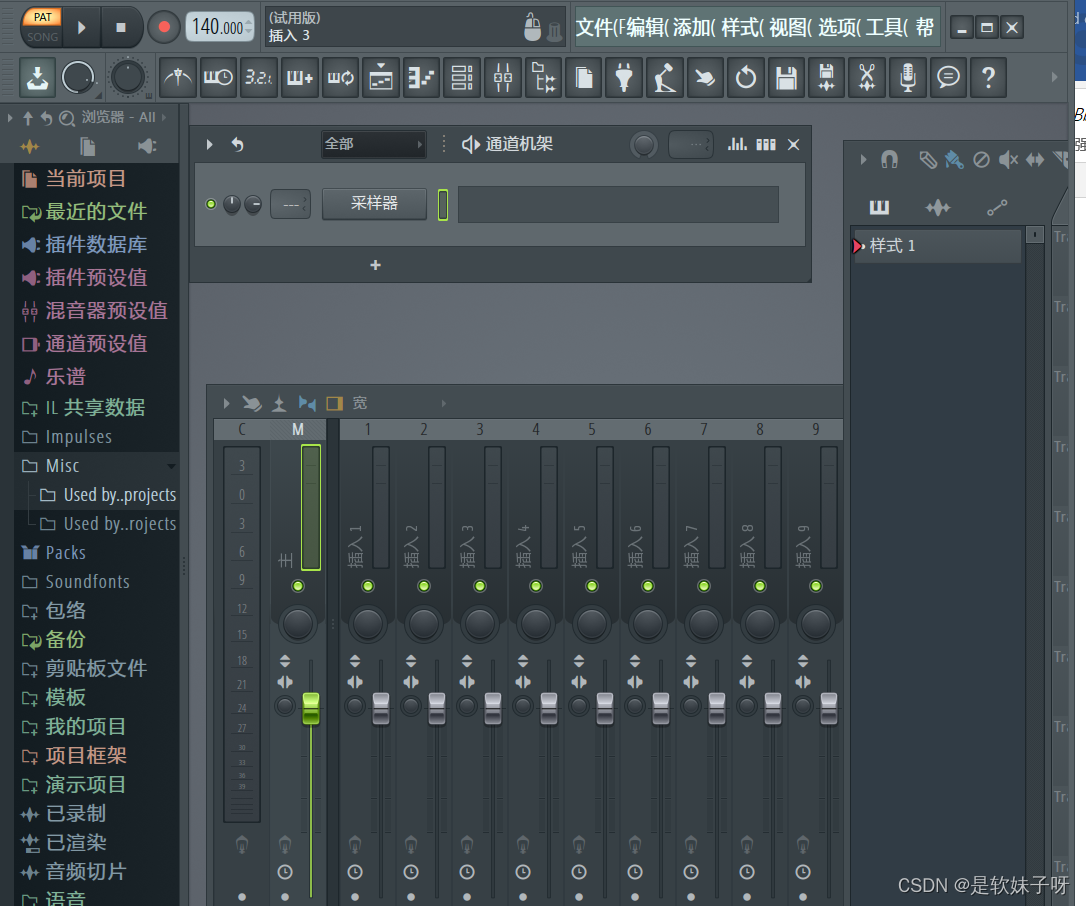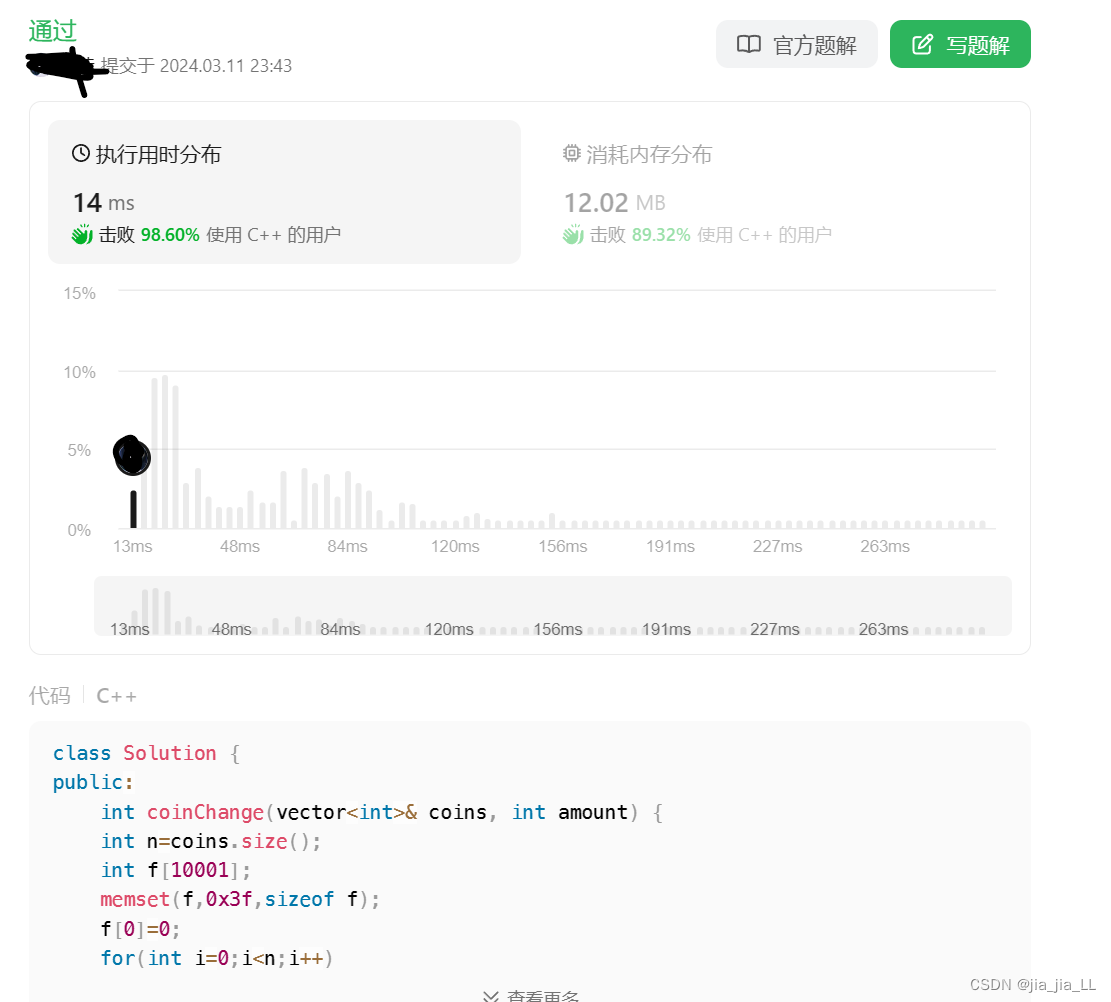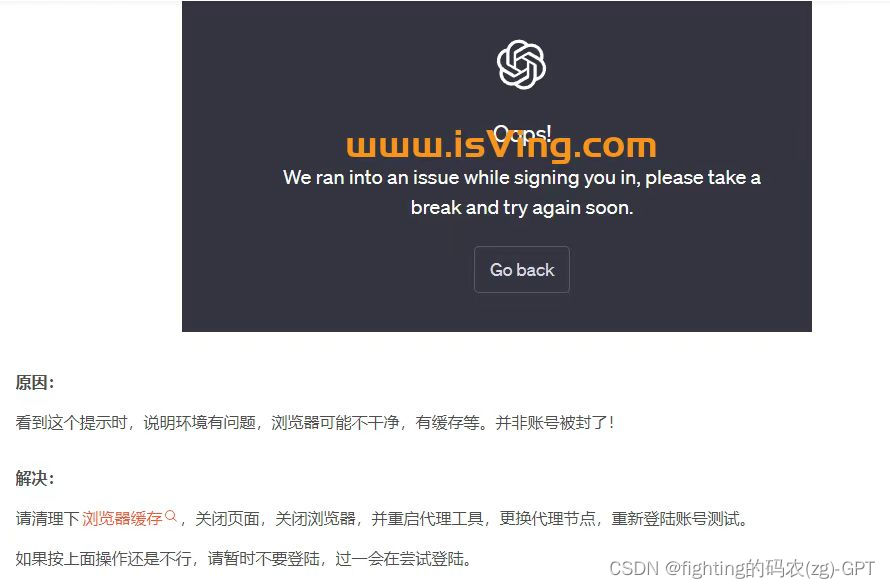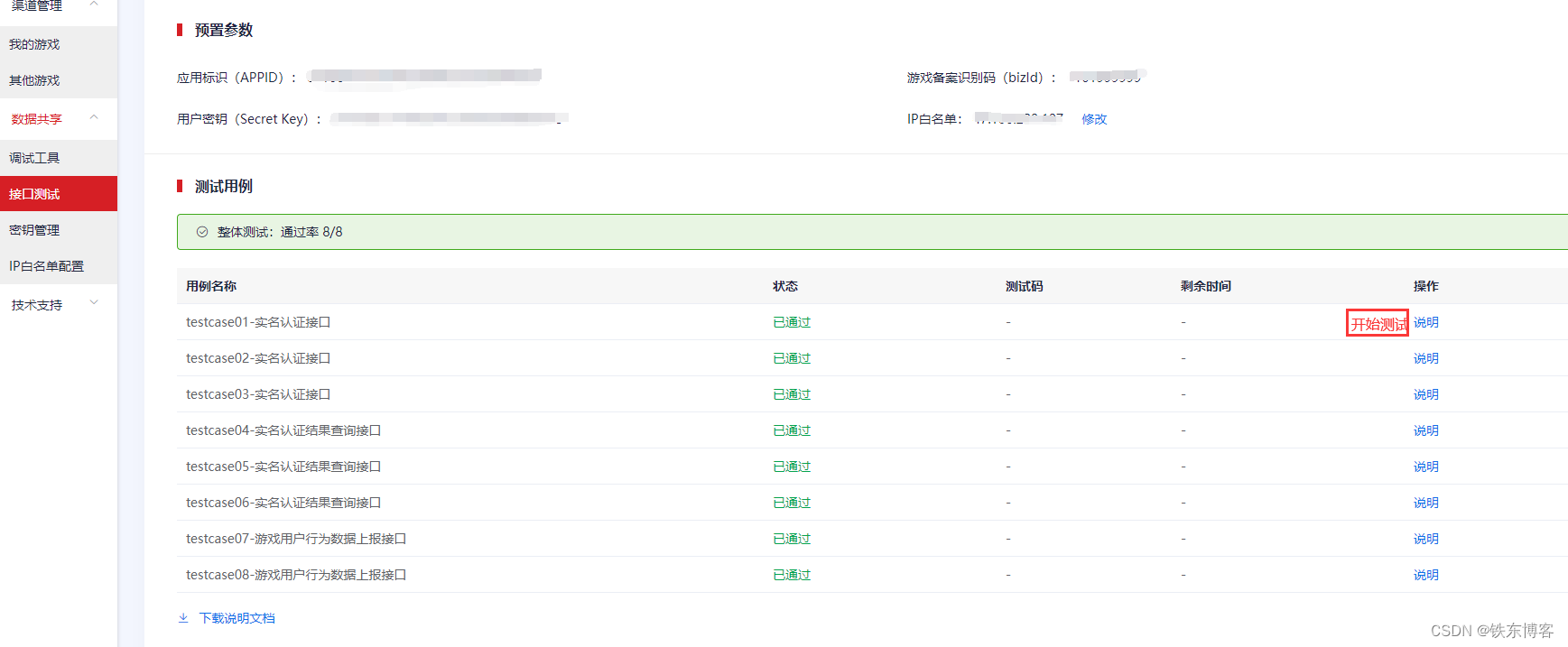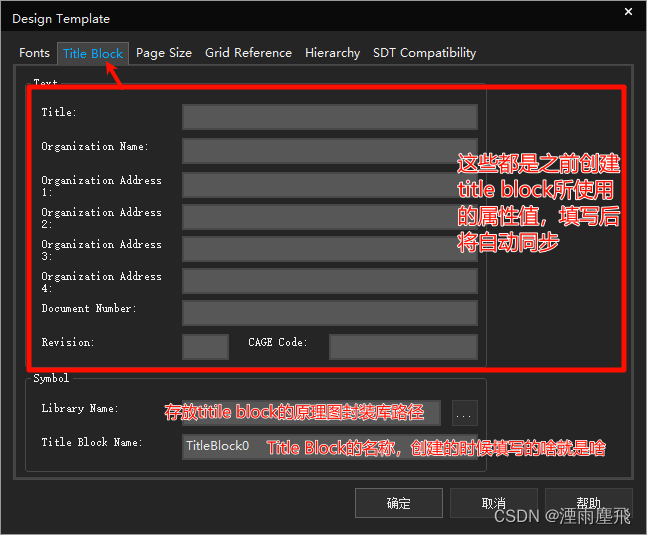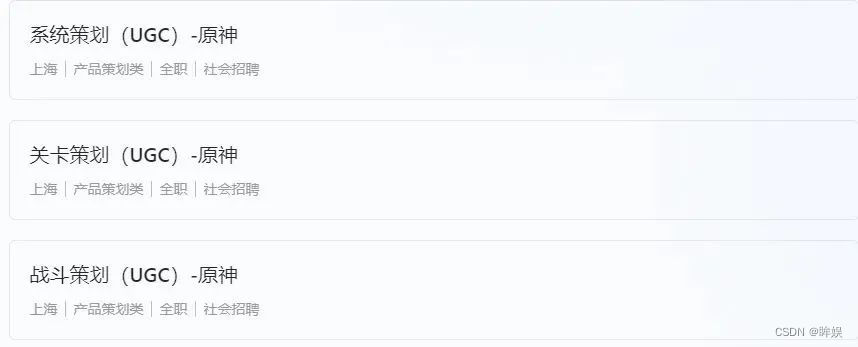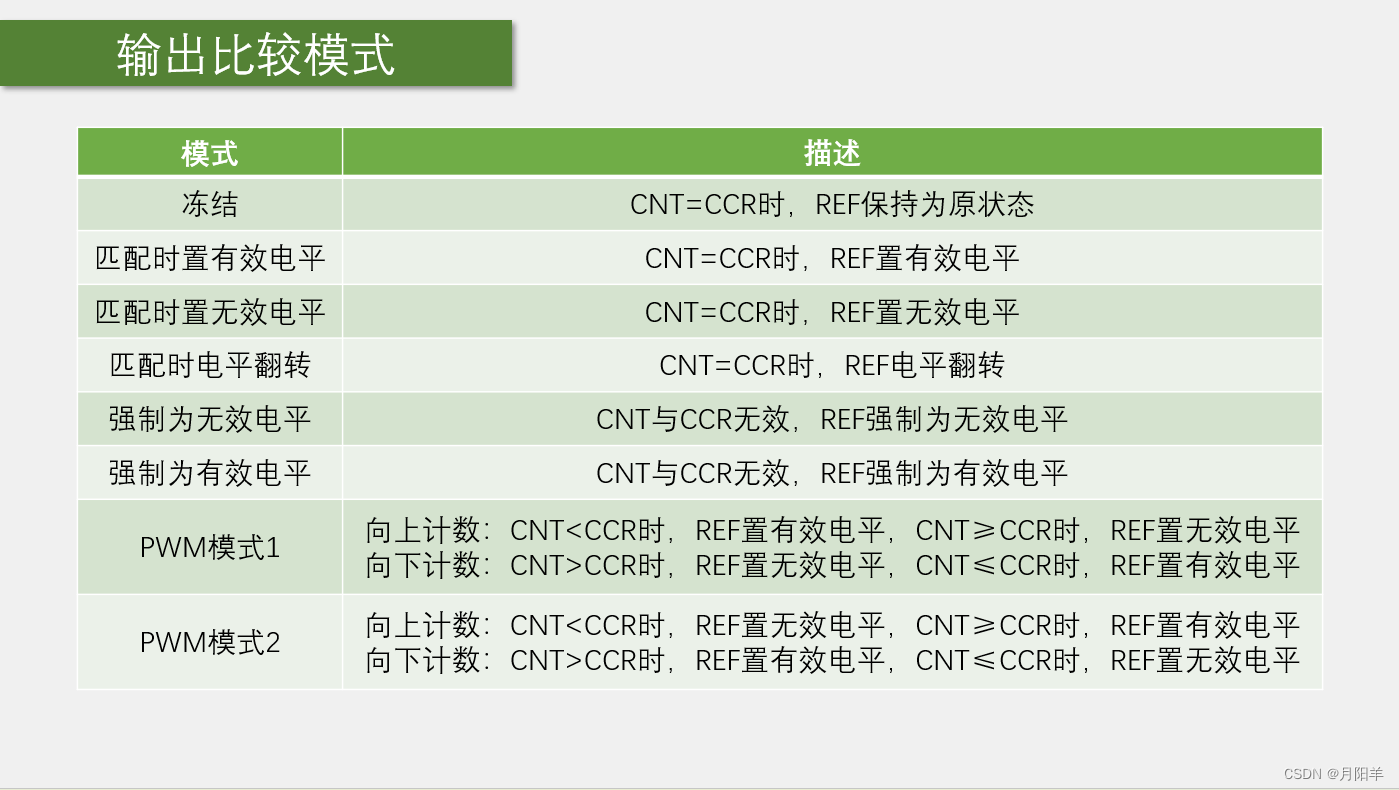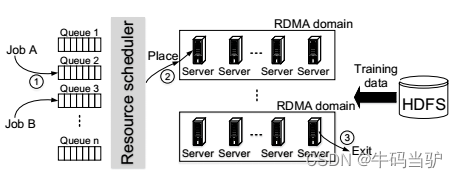前言
因为一些原因,我需要更换一台新的服务器来跑深度学习。
这篇文章记录了我在新的远程服务器上搭建深度学习环境的过程。
基本情况
本人采用笔记本电脑连接远程服务器的方式跑深度学习代码。
笔记本电脑环境:

远程服务器环境:
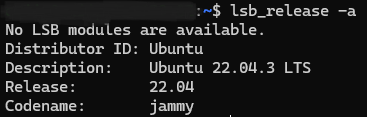


环境搭建
1. 创建用户
在 powershell 中连接远程主机:
ssh xxx@xxx.xxx.xxx.xx
创建用户:
sudo useradd -m username
-m 选项可以创建用户主目录 /home/username 。
设置密码:
sudo passwd username
运行上面的命令后,输入两次密码即可。
将用户添加到sudo组
usermod -a -G sudo username
小插曲
当我使用 su username 从管理员用户切换到新创建的用户后,发现命令行只显示一个提示符:

这种情况下,不能使用⬆️、⬇️键查找历史命令,很不方便。
解决方法是直接输入(每次登录都要重新输入):
bash
或者:
chsh
在 Login Shell [/bin/sh]: 后输入 bin/bash 。以后每次连接都会默认使用 bash 。
2. 在vscode上配置远程
VSCode使用Remote SSH连接远程服务器 - 知乎 (zhihu.com)
3. 安装miniconda
Miniconda — Anaconda documentation
按照官网提示输入如下指令:
mkdir -p ~/miniconda3
wget https://repo.anaconda.com/miniconda/Miniconda3-latest-Linux-x86_64.sh -O ~/miniconda3/miniconda.sh
bash ~/miniconda3/miniconda.sh -b -u -p ~/miniconda3
rm -rf ~/miniconda3/miniconda.sh
~/miniconda3/bin/conda init bash
~/miniconda3/bin/conda init zsh
重启终端后,即可正常使用 conda 命令。
4. 创建并激活环境
conda create --name pytorch python=3.11 -y
conda activate pytorch
5. 安装深度学习框架
pytorch
Start Locally | PyTorch
根据系统类型和 CUDA 版本选择安装版本:
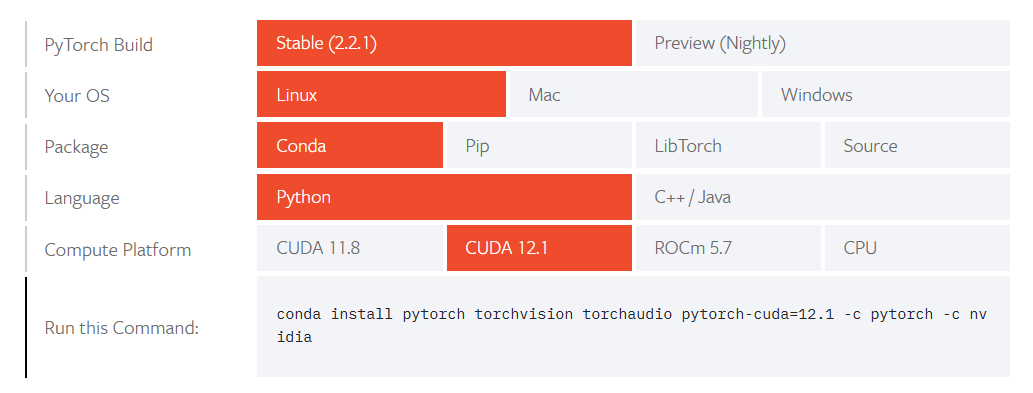
按照提示执行命令:
conda install pytorch torchvision torchaudio pytorch-cuda=12.1 -c pytorch -c nvidia
安装完成后检查 GPU 是否可用:

未完待续。。。